在数字时代,安全与便捷的平衡是用户获取资源的核心诉求。苹果操作系统(macOS/iOS)以其封闭的生态和严格的安全机制,成为全球用户信赖的选择。本文将从官方渠道的下载流程、操作细节、安全验证到用户反馈,系统解析如何高效且安全地获取正版苹果系统资源。
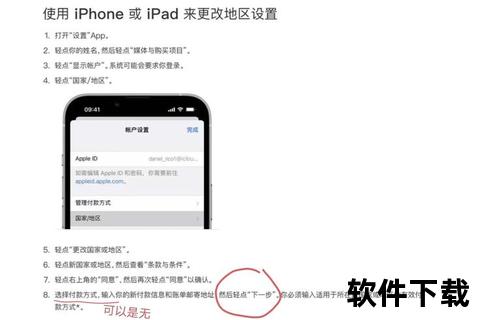
苹果系统的封闭性是其核心优势之一。所有官方资源均通过App Store、系统内置更新工具等认证渠道分发,确保软件来源的可信度。例如,macOS的安装包在下载时会自动进行数字签名验证,防止篡改;iOS应用则需通过沙盒机制隔离数据,限制恶意代码的传播。苹果的双重认证(2FA)和生物识别技术(如Face ID/Touch ID)为下载和安装流程提供了额外保护层。
1. 设备兼容性检查
访问苹果官网的[技术规格页面],输入设备型号查询支持的macOS版本。例如,M1芯片的Mac无法直接安装macOS Catalina之前的系统。
2. 数据备份
使用Time Machine或iCloud备份关键数据。苹果官方建议至少保留备份文件的两份副本,并存储在独立介质中。
3. 网络与存储空间
macOS Monterey的安装包约需12GB空间,建议预留20GB以上以避免中断。优先使用Wi-Fi连接,确保下载稳定性。
进入系统设置 > 通用 > 软件更新,系统自动检测可用版本并提示下载。此方式仅推送与设备兼容的最新版本,且采用增量更新技术,节省带宽。
1. 打开App Store,搜索目标系统名称(如“macOS Ventura”)。
2. 点击“获取”按钮,下载完成后安装包自动存入“应用程序”文件夹。
3. 双击安装文件,按提示完成操作。
当系统崩溃或需要彻底清理时,可通过开机时按住Command+R进入恢复模式,选择“重新安装macOS”。
适用于批量部署或多设备安装。通过终端命令将安装包写入U盘,生成离线安装介质。
bash
sudo /Applications/Install macOS Ventura.app/Contents/Resources/createinstallmedia --volume /Volumes/MyUSB
1. 来源验证
安装包的数字签名可通过终端命令`pkgutil --check-signature /path/to/InstallAssistant.pkg`查验,确保未被篡改。
2. 权限管理
在系统设置 > 隐私与安全性中,限制未知开发者的应用安装权限,避免第三方软件夹带恶意代码。
3. 支付安全
若通过App Store购买付费应用,建议绑定银联卡并开启短信验证,防止账户盗用。
根据苹果开发者文档及第三方平台数据:
1. 无感更新:
苹果正在测试“后台静默下载+用户确认安装”模式,减少升级过程中的操作中断。
2. 增强验证:
计划引入App Attest API,通过设备硬件生成唯一密钥,进一步杜绝盗版系统的传播。
3. 生态整合:
macOS与iOS的跨设备安装包同步功能已在测试中,未来可通过iPhone直接为Mac部署系统。
苹果的官方下载体系通过技术闭环与用户教育,构建了“安全-便捷-可控”的三角平衡。对于普通用户,遵循官方指引即可规避多数风险;开发者与企业用户则需关注API更新,以适配未来的自动化部署需求。在数字资源泛滥的当下,选择正版不仅是法律义务,更是对数据主权的基本捍卫。